Windows 11de parlaklığı ayarlamanın 8 yolu

Windows 11 cihazındaki parlaklığın ayarlanması için pratik bilgiler. Parlaklık kısayol tuşları ve ayarlama yöntemleri hakkında detaylar.
Hizmetler, Windows'un hayati bir parçasıdır ve bunlar olmadan işletim sistemi düzgün çalışamaz. Arka planda işin çoğunu yapan ve işlerin gerçekleşmesini sağlayan küçük kölelerdir. Hizmetler, amaçlarına ulaşmak için genellikle birbirlerine ihtiyaç duyduklarından işlerini kendi başlarına yapmazlar. Bir Windows hizmetinin çalışması için başka bir hizmete ihtiyaç duyduğunda, buna bağımlı olduğu denir. Başka bir deyişle, bazı hizmetler diğerlerine güvenir ve bu nedenle, bir Windows hizmetinin başlama şeklini devre dışı bırakmak, geciktirmek veya değiştirmek istediğinizde çok dikkatli olmalısınız. Bu makalede, Windows hizmetlerinin bağımlılıklarını nasıl belirleyeceğinizi ve başlangıç türlerini nasıl değiştireceğinizi göstereceğiz:
İçindekiler
Hizmetlere Windows'tan nasıl erişilir
Servislerle ilgili detayları görebilmek, bağımlılıklarını belirleyebilmek ve başlangıç tipini değiştirebilmek için öncelikle Servisler penceresini açmalısınız. Bunu yapmanın birden fazla yolu vardır ve hepsini bu makalede ele aldık: Windows'ta Hizmetler'e (tüm sürümler) erişmenin 9 yolu .
Aceleniz varsa ve Hizmetler penceresini açmanız gerekiyorsa, arama özelliğini kullanarak açabilirsiniz. Windows 10'da görev çubuğunda Cortana'nın arama alanına, Windows 8.1'de Başlat ekranında veya Windows 7'de Başlat Menüsü'ndeki arama alanına hizmetler kelimesini yazın. Ardından, Hizmetler'e veya "Yerel hizmetleri görüntüle'ye tıklayın veya dokunun. " arama sonucu ve Hizmetler penceresi açılmalıdır.
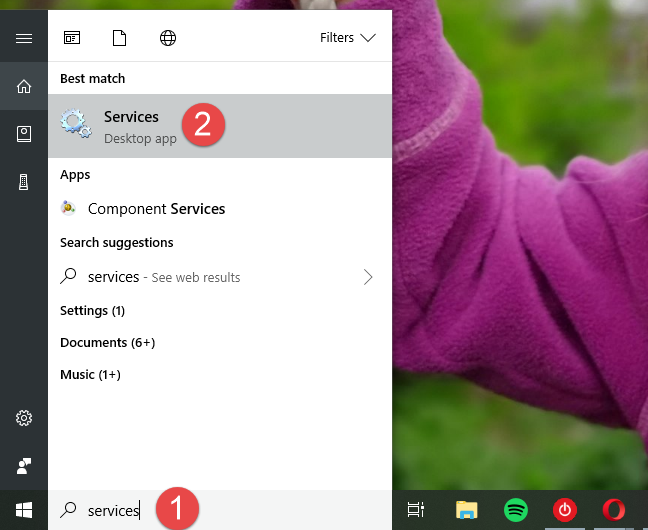
Windows, Hizmetler
Bir Windows hizmetinin bağımlılıklarını nasıl görebilirim?
Çoğu durumda, Windows hizmetleri, çalışmaya başlamadan önce diğer sistem bileşenlerinin çalışmasını gerektirir. Bu bileşenler bağımlılıklar olarak bilinir ve kendilerini başlatamazlarsa, bunları gerektiren hizmetler de başlatılamaz.
Bir hizmet başlatılamadığında, bağımlılıklarını inceleyebilir ve her birinin çalıştığından emin olabilirsiniz. Bir hizmeti devre dışı bırakmak istiyorsanız, diğer sistem bileşenlerinin veya hizmetlerin buna bağlı olmadığını kontrol etmeniz de önemlidir.
Bir hizmetin bağımlılıklarının listesini görmek için önce Özellikler penceresini açmalısınız. Hizmetler penceresinde adına çift tıklayarak (veya çift dokunarak) veya sağ tıklayıp (dokunup basılı tutarak) ve ardından Özellikler öğesini seçerek yapabilirsiniz .
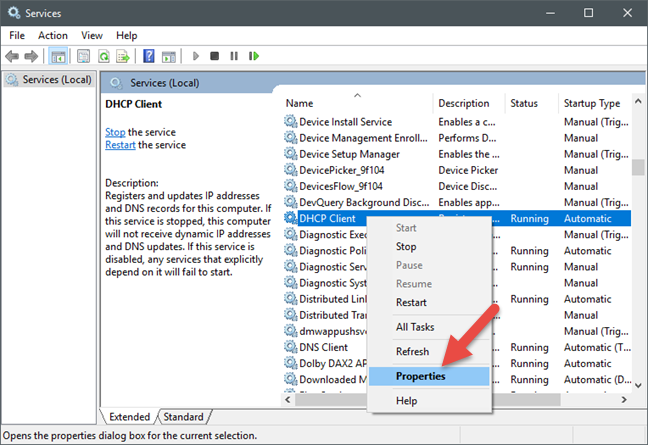
Windows, Hizmetler
Ardından, Özellikler penceresindeki Bağımlılıklar sekmesinde bu hizmetin bağımlılıklarını görebilirsiniz .
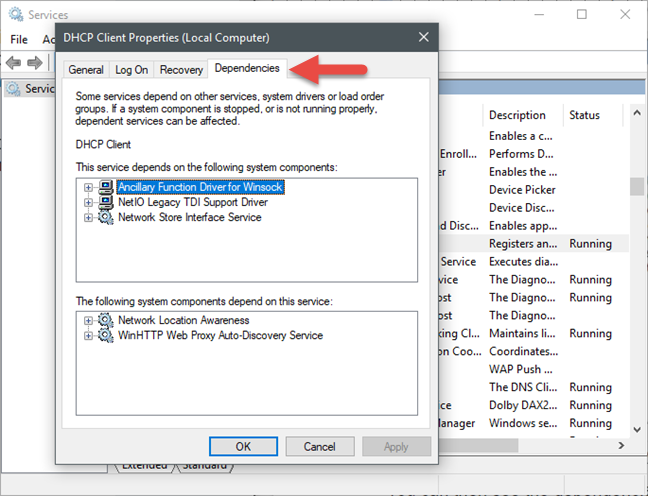
Windows, Hizmetler
Bağımlılıklar sekmesi iki bölüme ayrılmıştır :
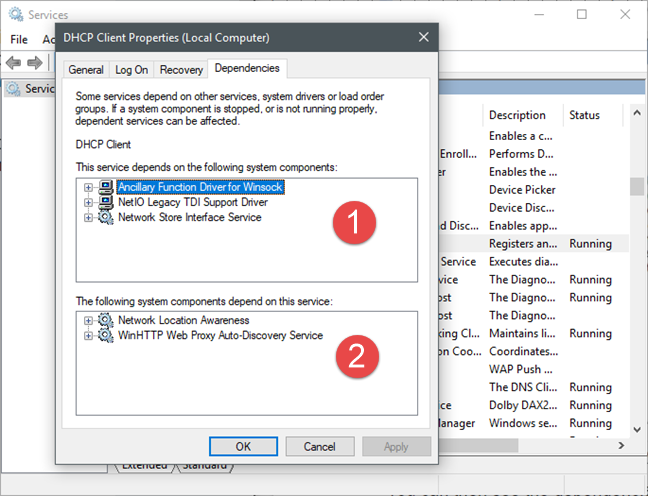
Windows, Hizmetler
Yukarıdakileri sadece bir cümleyle açıklamak için genel fikir şudur: bağımlılıklar çalışır -> seçilen hizmet çalışır -> seçilen hizmete bağlı olarak hizmetler de çalışır .
Bir hizmet nasıl devre dışı bırakılır ve bunu yaptığınızda ne olur?
Bir hizmeti devre dışı bırakmak için herhangi bir nedeniniz varsa, yani hiçbir zaman çalışmıyorsa, bunu Özellikler penceresinin Genel sekmesinden yapabilirsiniz. "Başlangıç türü" listesine tıklayın veya dokunun ve Devre Dışı öğesini seçin .
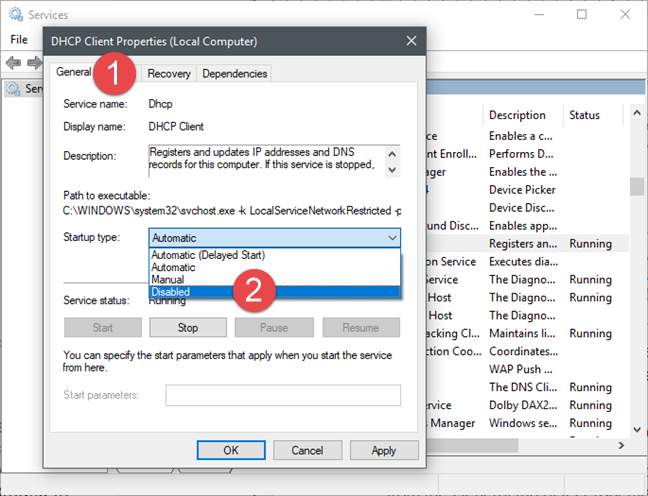
Windows, Hizmetler
Kullanıcıların hizmetleri devre dışı bırakmasını önermesek de, bazılarının çalışmasını durdurmak isteyebileceğiniz çeşitli durumlar vardır. Bazıları, gereksiz veya istenmeyen hizmetleri devre dışı bırakarak, bilgisayarınızı, onlar için herhangi bir kaynak kullanmadığından, önyüklenmesi veya daha hızlı çalışması için ince ayar yapabileceğinizi söylüyor. Bu biraz doğru olsa da, çoğu zaman iyileştirmeler fark edilmez. Ancak, bu tür ince ayarlar yapmak istiyorsanız, hizmetleri devre dışı bırakmamak, yalnızca "Başlangıç türünü" Manual olarak ayarlamak en iyisidir . Bunun ne anlama geldiğini bu öğreticinin sonraki bölümünde görebilirsiniz.
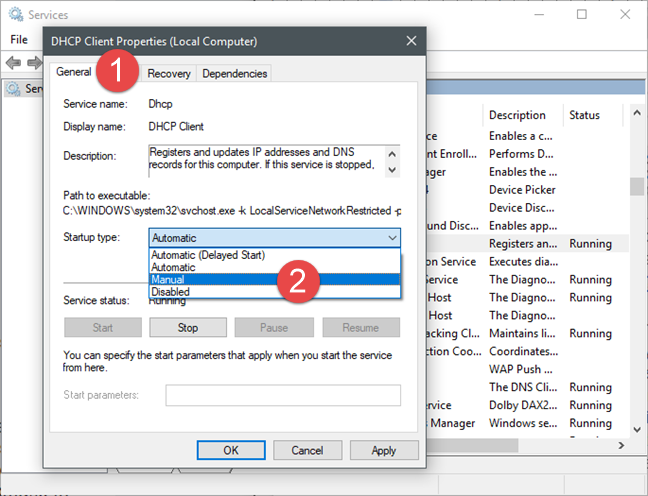
Windows, Hizmetler
"Başlangıç türü"nün Devre Dışı olarak ayarlanması, seçilen hizmetin hiçbir zaman başlatılamayacağı anlamına gelir. Çalıştırmak için ihtiyacınız olursa, manuel olarak başlatmanız veya başlangıç türünü tekrar Otomatik olarak değiştirmeniz gerekir .
Bir Windows hizmetini manuel olarak başlayacak şekilde ayarlama ve bunu yaptığınızda ne olur?
Bir hizmeti manuel olarak başlayacak şekilde ayarlamak için Özellikler penceresini açın, Genel sekmesine geçin ve ardından "Başlangıç türü" listesinden El ile seçeneğini seçin.
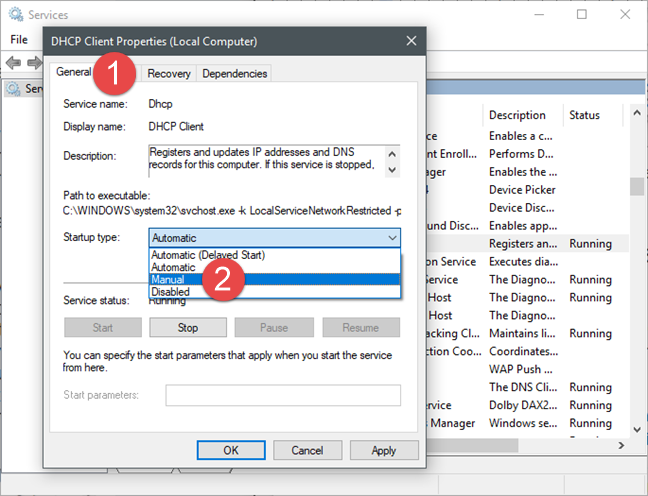
Windows, Hizmetler
Bir hizmeti yalnızca manuel olarak başlayacak şekilde ayarladığınızda, belirtilen hizmet Windows başladığında başlamaz, ancak hizmet diğer sistem bileşenleri veya hizmetleri tarafından istenirse Windows bunu yürütebilir. Bu durumda, Windows önyüklendiğinde veya düzenli olarak çalıştığında hizmetin sistemden hiçbir kaynağa ihtiyacı yoktur, çünkü yalnızca ihtiyaç duyulduğunda çalışır. Bu şekilde, bir hizmeti tamamen devre dışı bıraktığınızda görebileceğiniz sorunlarla karşılaşmazsınız.
Windows hizmeti nasıl geciktirilir
Daha az kritik hizmetler için göz önünde bulundurmanız gereken diğer bir ayar Otomatik (Gecikmeli Başlatma) ayarıdır . Bu ayar, bir hizmetin otomatik olarak başlamasını sağlar, ancak yalnızca Windows'un Otomatik olarak ayarlanan daha temel hizmetleri yüklemesi tamamlandıktan sonra .
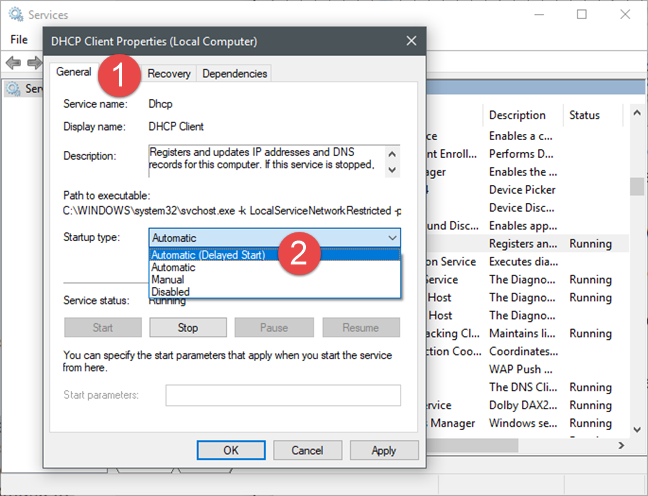
Windows, Hizmetler
Bu, hemen çalıştırmanız gerekmeyen hizmetler için kullanmak için mükemmel bir ayardır ve ayrıca önyükleme sürelerinin daha hızlı olmasını istersiniz.
Başlangıç türlerini değiştirmeden önce hizmetlerin bağımlılıklarını kontrol ediyor musunuz?
Ne yazık ki, pek çok kişi, bir web sitesi veya bir arkadaş tarafından yapılan önerilere dayanarak hizmetleri devre dışı bırakmayı seçtiğinde, Windows hizmetleri arasındaki bağımlılıklara bakmaz. Herhangi bir karar vermeden önce biraz araştırmanızı ve bir hizmetin nasıl kullanıldığını anlamanızı öneririz. Size yardımcı olmak için, ne zaman ve ne zaman devre dışı bırakılabilecek hizmetler hakkında yararlı ve GÜVENLİ önerileri paylaşan bir makale de yayınladık. Burada bulabilirsiniz .
Paylaşmak için herhangi bir sorunuz veya ipucunuz varsa, bizimle konuşmak için aşağıdaki yorumlar bölümünü kullanmaktan çekinmeyin.
Windows 11 cihazındaki parlaklığın ayarlanması için pratik bilgiler. Parlaklık kısayol tuşları ve ayarlama yöntemleri hakkında detaylar.
Windows 10 ve Windows 11
Windows 10
Eğer Samsung telefonunuzda Galaxy AI özelliğini artık kullanmanıza gerek kalmadıysa çok basit bir işlemle kapatabilirsiniz. İşte Samsung telefonlarda Galaxy AI'yı kapatma talimatları.
Instagram'da herhangi bir AI karakteri kullanmanıza gerek yoksa, onu da hızlıca silebilirsiniz. İşte Instagram'da yapay zeka karakterlerini kaldırma rehberi.
Excel'de delta sembolü, Excel'de üçgen sembolü olarak da bilinir, istatistiksel veri tablolarında, artan veya azalan sayıları veya kullanıcının isteğine göre herhangi bir veriyi ifade etmek için çok kullanılır.
Kullanıcılar, tüm sayfaların görüntülendiği bir Google E-Tablolar dosyasını paylaşmanın yanı sıra, bir Google E-Tablolar veri alanını paylaşmayı veya Google E-Tablolar'da bir sayfayı paylaşmayı seçebilirler.
Kullanıcılar ayrıca istedikleri zaman hem mobil hem de bilgisayar sürümlerinde ChatGPT hafızasını kapatmayı özelleştirebiliyorlar. ChatGPT depolamayı devre dışı bırakma talimatlarını aşağıda bulabilirsiniz.
Varsayılan olarak Windows Update güncellemeleri otomatik olarak kontrol eder ve ayrıca son güncellemenin ne zaman olduğunu da görebilirsiniz. Windows'un en son ne zaman güncellendiğini nasıl göreceğinize dair talimatlar aşağıdadır.
Temel olarak iPhone'da eSIM silme işlemini de takip etmemiz oldukça basit. İşte iPhone'da eSIM'i kaldırma talimatları.
iPhone'da Live Photos'u video olarak kaydetmenin yanı sıra, kullanıcılar iPhone'da Live Photos'u Boomerang'a çok basit bir şekilde dönüştürebilirler.
Birçok uygulama, FaceTime görüşmesi yaptığınızda otomatik olarak SharePlay özelliğini etkinleştiriyor; bu da yanlışlıkla yanlış bir düğmeye basmanıza ve yaptığınız görüntülü görüşmeyi mahvetmenize neden olabilir.
Tıkla Yap'ı etkinleştirdiğinizde, özellik çalışır ve tıkladığınız metni veya resmi anlar ve ardından ilgili bağlamsal eylemleri sağlamak için yargılarda bulunur.
Klavye arka ışığını açmak, klavyenin parlamasını sağlayarak, düşük ışık koşullarında çalışırken kullanışlı olabilir veya oyun köşenizin daha havalı görünmesini sağlayabilir. Dizüstü bilgisayar klavye ışıklarını açmanın 4 farklı yolunu aşağıdan seçebilirsiniz.
Windows 10'da Güvenli Mod'a girmenin birçok yolu vardır, Windows'a giremiyorsanız ve giremiyorsanız. Bilgisayarınızı başlatırken Windows 10 Güvenli Mod'a girmek için lütfen WebTech360'ın aşağıdaki makalesine bakın.
Grok AI, kişisel fotoğrafları yeni stillere dönüştürecek şekilde AI fotoğraf üretecini genişletti; örneğin ünlü animasyon filmleriyle Studio Ghibli tarzı fotoğraflar yaratıldı.
Google One AI Premium, kullanıcıların kaydolup Gemini Advanced asistanı gibi birçok yükseltilmiş özelliği deneyimlemeleri için 1 aylık ücretsiz deneme süresi sunuyor.
Apple, iOS 18.4 sürümünden itibaren kullanıcıların Safari'de son aramaların gösterilip gösterilmeyeceğine karar vermelerine olanak tanıyor.
















